php小編新一就為大家介紹一下,Google瀏覽器是如何固定在工作列的。谷歌瀏覽器是許多人日常使用的瀏覽器之一,但是有些時候我們希望將它固定在工作列上,方便快速地開啟和切換。在這篇文章中,我們將為您詳細介紹Google瀏覽器固定在工作列的方法,讓您輕鬆掌握。
Google瀏覽器固定到工作列方法
1、將電腦桌面上的開始選單點擊打開,也就是左下角的Windows圖示。
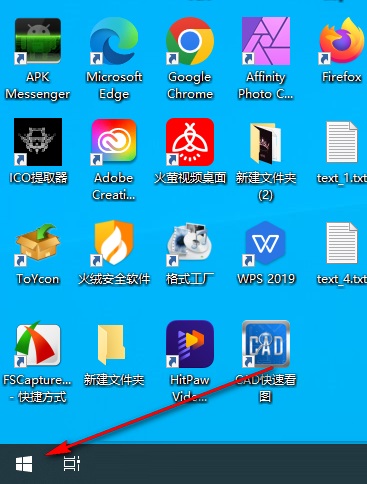
2、打開了開始功能表後,你可以直接在開始功能表中輸出Google Chrome的名稱,將其查找出來,然後右鍵點擊,可以選擇將瀏覽器【固定到任務列】。
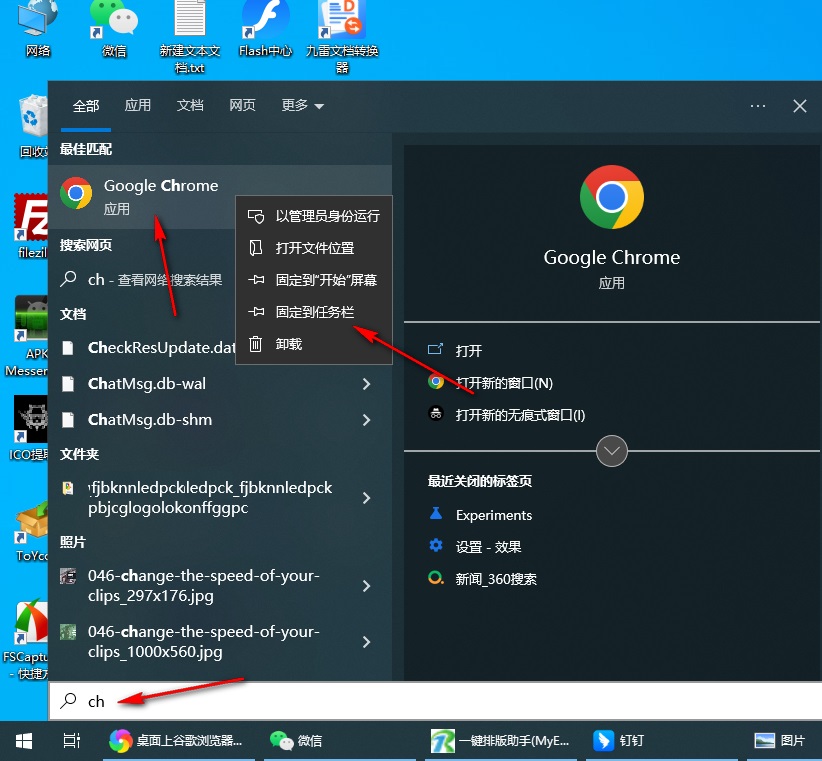
這樣一來,任務欄上就會顯示Google瀏覽器的圖標,想用的時候點一下就行。
以上是谷歌瀏覽器怎麼固定在工作列?谷歌瀏覽器固定到工作列方法的詳細內容。更多資訊請關注PHP中文網其他相關文章!




